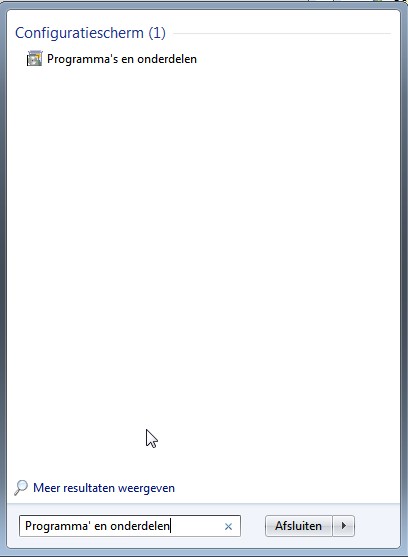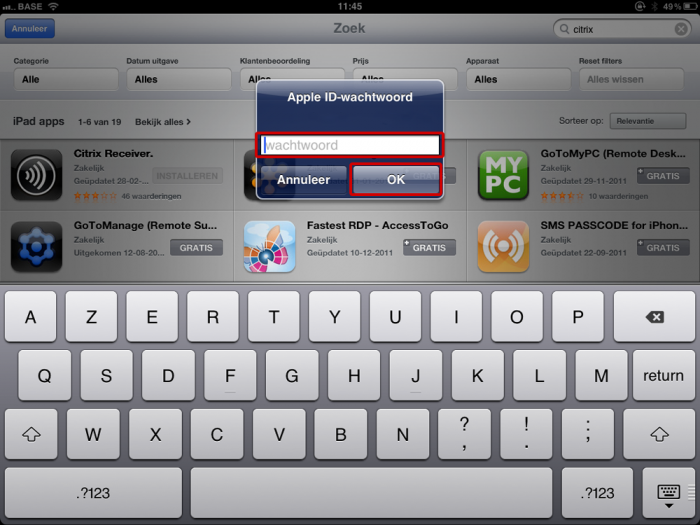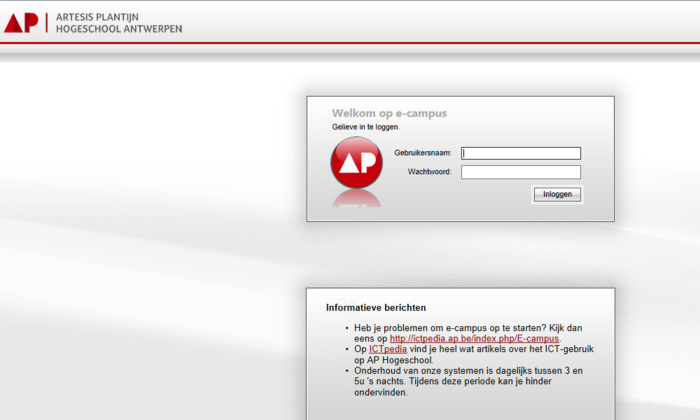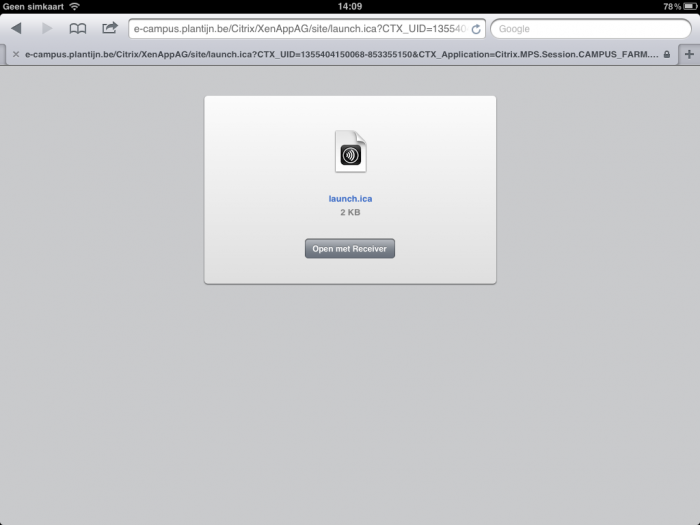Xintax plugin installeren: verschil tussen versies
Naar navigatie springen
Naar zoeken springen
Geen bewerkingssamenvatting |
Geen bewerkingssamenvatting |
||
| Regel 9: | Regel 9: | ||
* Controleer of je reeds de Citrix Receiver geïnstalleerd hebt via Configuratiescherm - Programma's. Indien dit niet het geval is, neem dan een kijkje op http://ictpedia.ap.be/index.php/E-campus. | * Controleer of je reeds de Citrix Receiver geïnstalleerd hebt via Configuratiescherm - Programma's. Indien dit niet het geval is, neem dan een kijkje op http://ictpedia.ap.be/index.php/E-campus. | ||
[[Afbeelding:programma_onderdelen.jpg|border]] | [[Afbeelding:programma_onderdelen.jpg|border]] | ||
[[Afbeelding:citrix_receiver.jpg|border]] | |||
* Voer je Apple ID-wachtwoord in. | * Voer je Apple ID-wachtwoord in. | ||
Versie van 14 nov 2013 18:19
Onderstaande pagina geeft een stap-voor-stap plan weer voor het installeren van de Xintax plugin op je computer.
Deze stappen zijn enkel beschreven voor het Windows 7 besturingssysteen. Voor Windows XP en Windows 8 zal deze handleiding in grote lijnen overeenkomen.
Stap voor stap
- Controleer of je reeds de Citrix Receiver geïnstalleerd hebt via Configuratiescherm - Programma's. Indien dit niet het geval is, neem dan een kijkje op http://ictpedia.ap.be/index.php/E-campus.
- Voer je Apple ID-wachtwoord in.
- Wacht tot de applicatie geïnstalleerd is, surf naar http://e-campus.plantijn.be en log in met je e-campus-gegevens.
- Selecteer 'Open met Reciever'.
Andere besturingssystemen: